-
Avantages de la sauvegarde des VM Proxmox
-
Comment sauvegarder une VM Proxmox ?
-
Comment configurer l'emploi du temps de sauvegarde Proxmox ?
-
Comment réaliser facilement une sauvegarde de VM Proxmox avec Vinchin Backup & Recovery ?
-
FAQ sur la sauvegarde des VM Proxmox
-
Conclusion
Faire une sauvegarde de vos machines virtuelles Proxmox est comme créer une sortie d'urgence sûre pour votre monde numérique. Ce canal de sauvegarde fournit non seulement un chemin d'urgence pour vos machines virtuelles en cas de plantage du système ou de perte accidentelle de données, mais il agit également comme une machine à voyager dans le temps, vous permettant de maintenir votre activité en fonctionnement en cas de mise à niveau. Il sert également de machine à remonter le temps, vous permettant de revenir facilement à un état stable en cas de problèmes lors d'une mise à jour. La sauvegarde de vos machines virtuelles Proxmox offre une protection fiable pour votre écosystème numérique, vous permettant de rester calme et serein face aux tempêtes numériques.
Avantages de la sauvegarde des VM Proxmox
La sauvegarde des machines virtuelles Proxmox présente quatre principaux avantages :
Protection des données : Sauvegarder les machines virtuelles Proxmox revient à mettre un cadenas de sécurité robuste sur votre coffre-fort numérique. Assurez-vous de pouvoir récupérer rapidement votre VM en cas de panne matérielle, d'erreur opérationnelle ou d'attaque malveillante. Protégez les données importantes et l'état du système.
Récupération d'urgence : Les sauvegardes sont cruciales pour la récovery en cas de catastrophe. Si un serveur Proxmox subit un échec catastrophique, comme un serveur endommagé ou une coupure d'électricité dans le centre de données, les fichiers de sauvegarde servent d'outil de réponse d'urgence numérique, vous permettant de redéployer rapidement les machines virtuelles dans un nouvel environnement et assurant ainsi que votre activité fonctionne à nouveau normalement le plus tôt possible.
Test et développement : Les sauvegardes sont comme créer un espace de jeu numérique sécurisé pour les tests et les développeurs. En créant de nouvelles instances de VM à partir de vos sauvegardes, vous pouvez tester de nouvelles applications, des modifications de configuration ou des mises à jour système autant que vous le souhaitez. Sans vous soucier de l'impact sur votre environnement de production. Et si quelque chose se passe mal accidentellement, restaurer facilement une sauvegarde peut tout ramener à son état d'origine. L'expérimentation et l'innovation sont libres et sûres.
Migration et Expansion : La sauvegarde n'est pas seulement une mesure de protection des données, mais également un outil de relocalisation flexible pour les VM Proxmox. Grâce aux sauvegardes et à une restauration rapide sur du nouveau matériel, il est possible de migrer des VMs vers différentes plates-formes matériels sans interruption de service, permettant ainsi une expansion et une mise à niveau du système pratique.
Comment sauvegarder une VM Proxmox ?
Assurer la sécurité de votre VM Proxmox est essentiel pour protéger vos données et l'intégrité de votre système.
Pour sauvegarder une VM Proxmox, suivez ces étapes :
1. Dans l'interface de gestion basée sur le Web de Proxmox, cliquez sur une VM
2. Choisissez Backup > appuyez sur Backup now
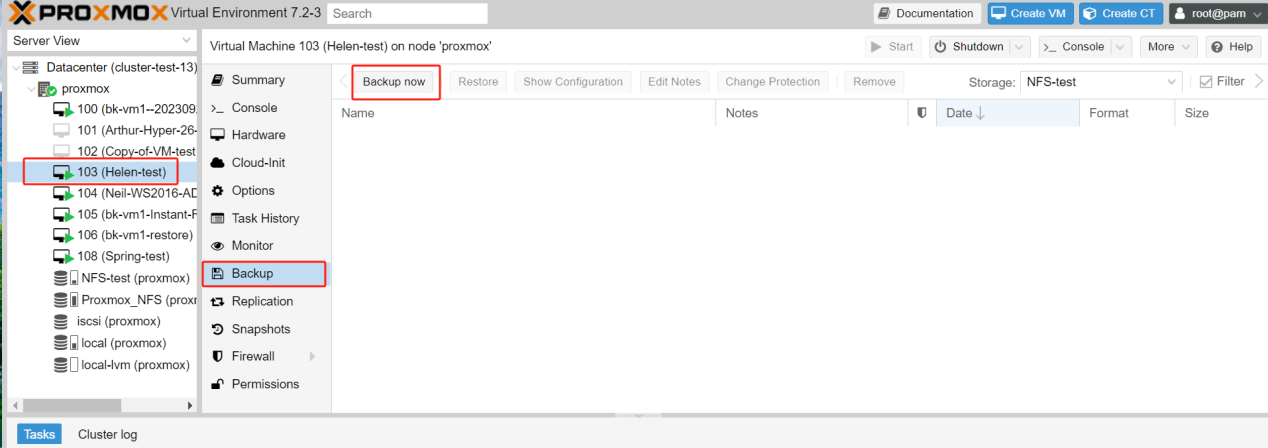
3. Définissez Storage, Compression et Mode > cliquez sur Backup
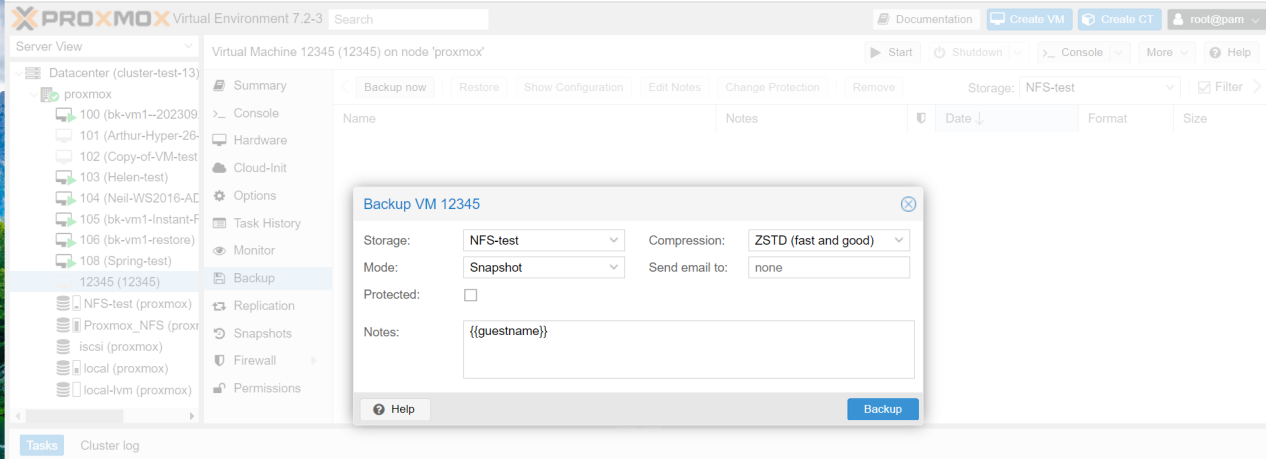
Dans la sauvegarde Proxmox VM, il y a trois modes courants : Suspendre, Instantané et Arrêt.
Suspend : Dans ce mode, la VM sera mise en suspens. Le processus de sauvegarde Proxmox gelera l'état de la VM et le sauvegardera sur le disque. Ce mode de sauvegarde est adapté aux cas où vous ne souhaitez pas interrompre le fonctionnement de la VM. En effet, après la fin de la sauvegarde, la VM reprendra son exécution en reprenant l'état suspendu.
Snapshot: Ce mode crée un instantané de la VM, qui est une copie complète de la VM au début de la sauvegarde. Pendant le processus de sauvegarde Proxmox de la VM, la machine virtuelle peut continuer à fonctionner normalement et l'instantané sera utilisé pour créer la sauvegarde. Le mode de sauvegarde par instantané est adapté aux situations où des sauvegardes fréquentes sont nécessaires et où il y a une faible tolérance à l'interruption de la VM en cours d'exécution.
Stop: In this mode, the VM will be completely stopped and the backup process will be performed when the VM is in the shutdown state. This backup mode is suitable for situations where full consistency of the VM is required, as the VM will not run or modify its state during the backup.
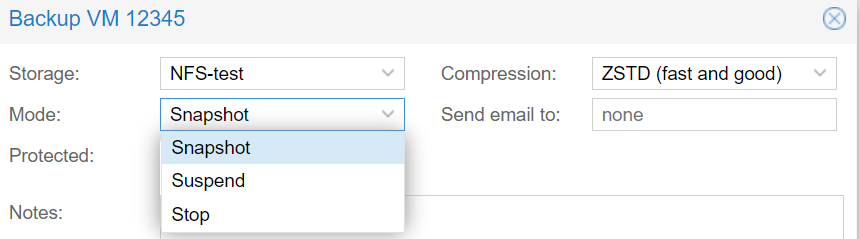
Dans Proxmox sauvegarde VM, il y a trois types de compression :
Caractérisation | Vitesse de compression | Efficacité | Ratio de compression | Scénarios et support |
LZO | Très rapide | Relativement bas | Moyen | Scénarios nécessitant un traitement rapide avec relativement peu de soutien |
GZIP | Moyen | Moyen | Moyen à élevé | Soutien large pour les scénarios courants |
ZSTD | Rapide | Bien | Moyen à élevé | ZSTD est adapté pour les scénarios exigeants en termes de vitesse et de compression, avec un support pour des augmentations progressives dans les environnements nécessitant des performances avancées. |
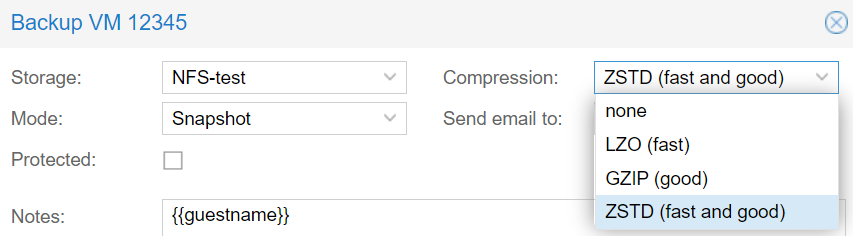
Ou vous pouvez également utiliser une commande pour sauvegarder la VM Proxmox
Pour exécuter la commande Proxmox, suivez ces étapes :
1. Connectez-vous à la page de Proxmox VE
2. Cliquez sur host > choisissez Shell
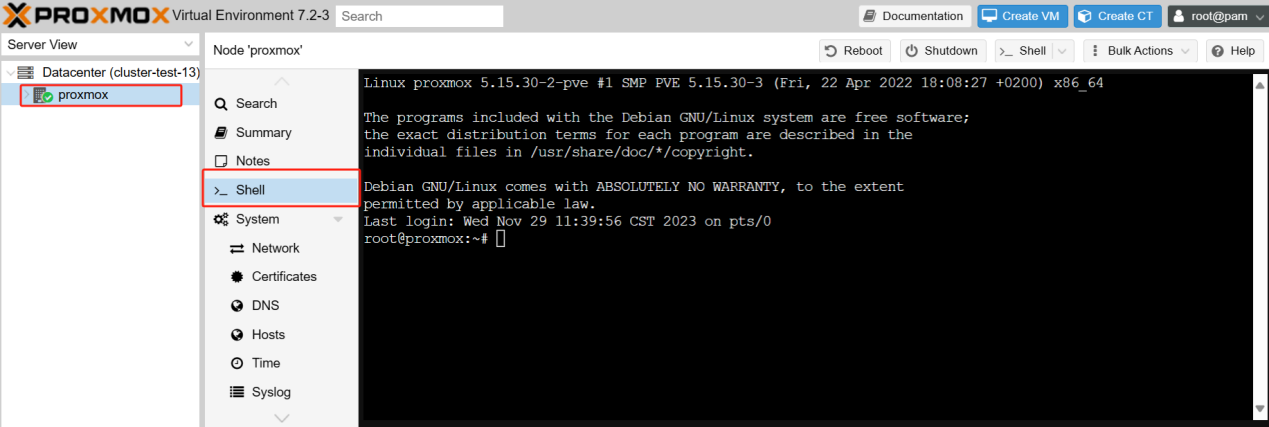
Le stockage de sauvegarde doit normalement être configuré comme un répertoire (dir) ou un type nfs (NFS).
3. Donc, si vous souhaitez ajouter un magasin, vous pouvez saisir la commande suivante :
pvesm add dir <storage_id> --path <storage_path> --content <content_type>
pvesm add dir backupdir --path /your/backup/directory --content backup
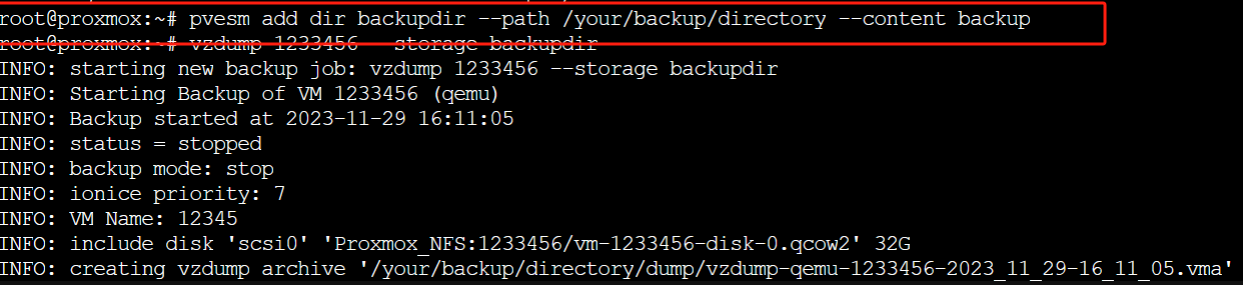

4. Utilisez ce nouveau magasin de catalogues pour les sauvegardes
vzdump <vm_id> --storage <storage_name>
vzdump 1233456 --storage backupdir
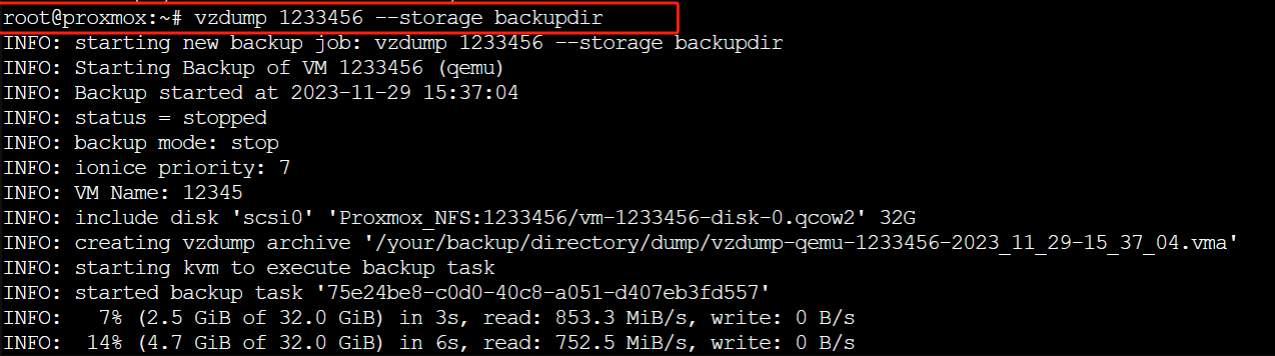

Ici, vous avez terminé la sauvegarde de la VM Proxmox.
Comment configurer l'emploi du temps de sauvegarde Proxmox ?
Concevoir un plan de sauvegarde Proxmox est crucial. En configurant correctement l'emploi du temps de sauvegarde Proxmox, vous pouvez augmenter la sécurité de votre système et de vos données. Cela garantit également une restauration rapide et efficace lorsque nécessaire.
Pour configurer l'emploi du temps de sauvegarde Proxmox, suivez ces étapes :
1. Cliquez sur Datacenter > appuyez sur Backup > choisissez Add
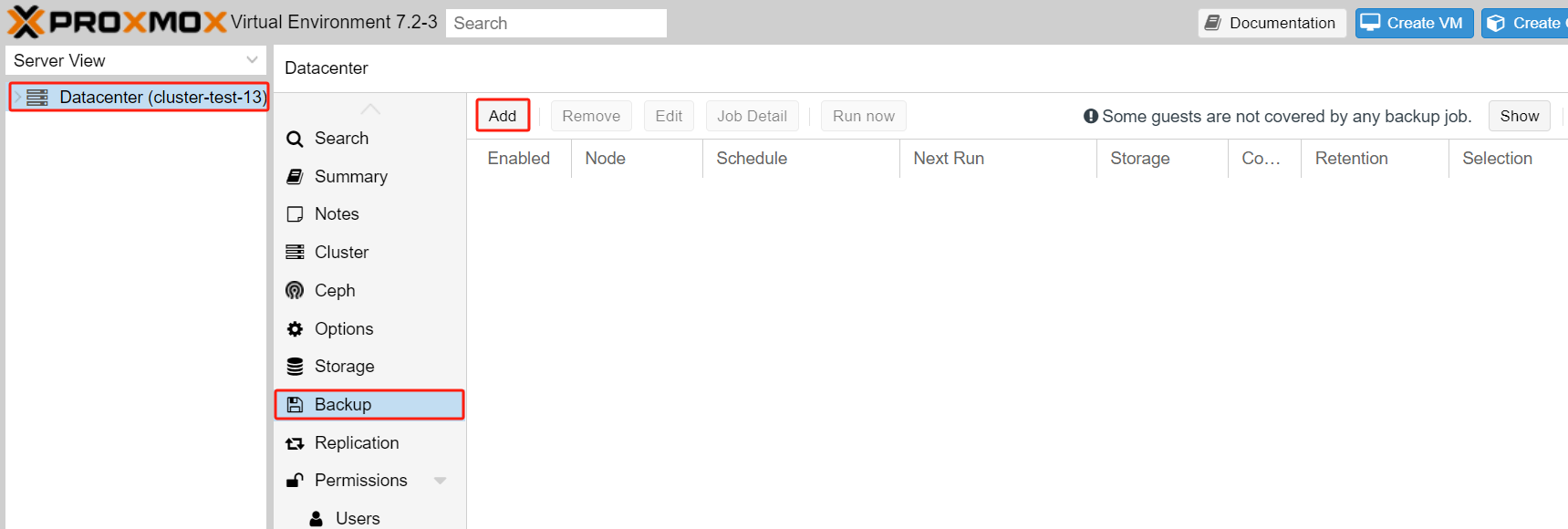
2. Définissez votre tâche de sauvegarde > choisissez la VM ci-dessous > cliquez sur Create
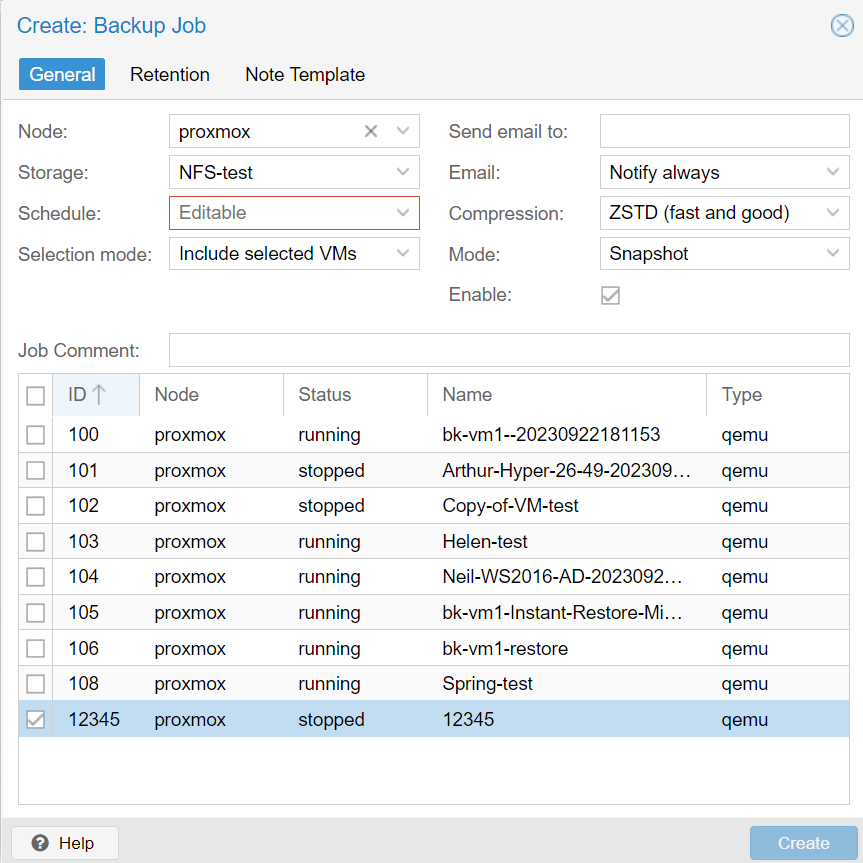
Comment réaliser facilement une sauvegarde de VM Proxmox avec Vinchin Backup & Recovery ?
En comparaison des fonctionnalités de sauvegarde de Proxmox VE, Vinchin propose plus d'options de personnalisation et de fonctions de gestion. Il vous permet de contrôler plus finement le processus de sauvegarde. Son interface web intuitive facilite la mise en œuvre de stratégies de sauvegarde complexes et des tâches de monitoring.
Vinchin Backup & Recovery est une solution de sauvegarde conçue pour les machines virtuelles Proxmox, VMware, Hyper-V, XenServer, XCP-ng, oVirt, RHV, etc. Elle offre des fonctionnalités complètes et puissantes de sauvegarde et de récupération de VM telles que la sauvegarde sans agent, la récupération instantanée, la migration V2V destinée à protéger et gérer les données critiques dans l'environnement de virtualisation.
L'opération de Vinchin Backup & Recovery est très simple. Pour sauvegarder une VM Proxmox, suivez ces étapes :
1. Sélectionnez simplement les machines virtuelles sur l'hôte

2. Puis sélectionnez la destination de sauvegarde

3. Sélectionnez des stratégies

4. Soumettez enfin l'offre d'emploi

Vinchin offre un essai gratuit de 60 jours aux utilisateurs pour découvrir les fonctionnalités dans un environnement réel. Pour plus d'informations, veuillez contacter Vinchin directement ou contacter nos partenaires locaux.
FAQ sur la sauvegarde des VM Proxmox
Q : Puis-je migrer une machine virtuelle VMware vers Proxmox ?
Oui, vous pouvez. Et vous pouvez vous référer à cette migration de VMware vers Proxmox.
Conclusion
En conclusion, sauvegarder une machine virtuelle Proxmox est essentiel pour la protection des données, la récupération après sinistre, les tests et le développement, entre autres. En suivant un processus de sauvegarde approprié et en utilisant des outils tiers comme Vinchin Backup & Recovery, on peut augmenter la sécurité et l'efficacité du processus de sauvegarde.
Partager sur:







